Hvad gør du, når du har lavet en ny Windows-software – alt fra et simpelt diagnosticeringsværktøj til et komplekst PC-videospil – og du ønsker at dele den med hele verden? Tja, du kunne komprimere filerne til en enkelt ZIP-fil og distribuere den.
Eller du kan være smart og oprette en EXE-installationsprogram i stedet.
Vi vil dække tre forskellige metoder i dette indlæg: en selvudtrækkende pakke, et simpelt installationsprogram ved hjælp af det indbyggede IExpress og et avanceret installationsprogram ved hjælp af Inno Setup, der kan tilpasses.
Hurtig metode: Ved hjælp af 7-Zip
Du bruger sikkert allerede 7-Zip til at udpakke alle slags arkivfiler, og du ved sikkert allerede, at 7-Zip kan oprette arkivfiler, men vidste du, at du også kan bruge det til at oprette en EXE-fil, der fungerer som et installationsprogram?
Det kaldes et SFX-arkiv (“self-extracting”) og fungerer ved at komprimere alle dine slutfiler sammen og derefter indlejre en særlig EXE-fil inde i arkivet, som ved, hvordan det skal udpakkes alt. Med andre ord kan modtageren udpakke SFX-arkivet (der selv fremstår som en EXE-fil), selv om de ikke har den rette software, hvilket kan ske med formater som 7Z, RAR, TAR og ZIP.
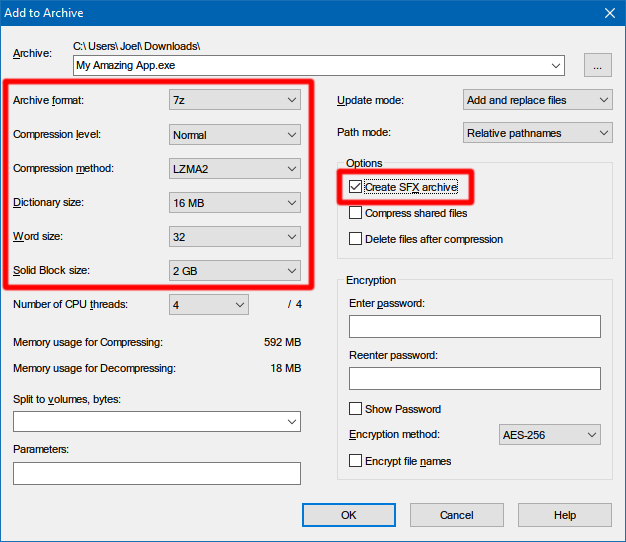
Sådan opretter du dit eget SFX-arkiv med 7-Zip:
- Forbered alle dine filer og mapper i en enkelt hovedmappe, og giv mappen det navn, du ønsker.
- Højreklik på mappen, og vælg 7-Zip > Tilføj til arkiv…
- Under Indstillinger skal du aktivere Opret SFX-arkiv og vælge følgende indstillinger…> Arkivformat: 7z> Komprimeringsniveau: 7z> Komprimeringsniveau: Normal> Komprimeringsmetode: 7z: LZMA2> Ordbogsstørrelse: 16 MB> Ordstørrelse: 32> Solid blokstørrelse: 2 GB
- Klik på OK. Færdig!
Bemærk, at SFX-arkiver ikke er egentlige installationsfiler. De placerer ikke de udtrukne filer i en udpeget målmappe. De ændrer ikke Windows-registreringsdatabasen. De opretter ikke installationslogfiler, og de vises ikke som “installeret software” i appen Afinstaller. De er bogstaveligt talt arkivfiler klædt ud som EXE-filer.
Download — 7-Zip (Gratis)
Nem metode: Ved hjælp af IExpress
IExpress er et værktøj, der følger med versioner af Windows fra og med Windows XP og frem. Hjælpeprogrammet leveres med en grafisk front-end-grænseflade (kaldet IExpress Wizard), men du kan også oprette installationsfiler ved hjælp af håndskrevne SED-filer (Self Extraction Directive). Vi anbefaler guiden.
Ligesom 7-Zip ovenfor skaber denne metode et selvudtrækkende arkiv, men med to store forskelle: For det første vil slutbrugeren fortsætte gennem en installationsguide med flere sider, og for det andet kan slutbrugeren angive den målmappe, hvortil værktøjet vil udtrække filerne.
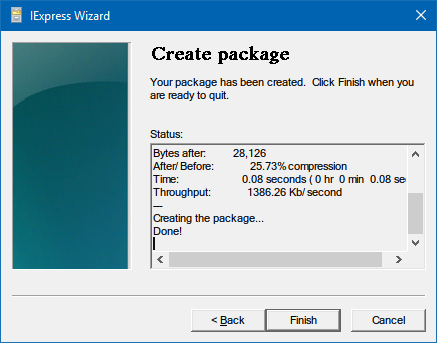
Sådan opretter du din egen installer EXE ved hjælp af IExpress:
- Åbn Prompten Kør (Windows-tasten + R), og skriv iexpress.exe for at starte guiden IExpress.
- Vælg Create new Self Extraction Directive file, og klik på Next (Næste).
- Vælg Kun udtrække filer, og klik på Næste.
- Som pakketitel er navnet på din app et sikkert valg.
- For bekræftelsesprompten skal du vælge Ingen prompt eller Opfordrer brugeren med. Det er ligegyldigt på den ene eller den anden måde. Af hensyn til slutbrugeren er det altid et sikkert valg at inkludere en.
- I forbindelse med licensaftalen skal du Vise en licens, hvis du ønsker, at slutbrugeren skal acceptere en form for slutbrugerlicensaftale (EULA). Hvis ikke, er det fint at vælge Vis ikke en licens.
- Tilføj alle de filer, du ønsker at se installeret, ved at klikke på Tilføj, gå til det sted, hvor filerne er, og vælg dem alle.
- Fortsæt gennem IExpress-guiden, og vælg dine foretrukne indstillinger for vis vinduet Vis vindue og færdig meddelelse.
- For pakkens navn skal du klikke på Gennemse, navigere til det sted, hvor du ønsker, at EXE’en til installationsprogrammet skal oprettes, og give den et navn. Dette er den EXE-fil, som du vil distribuere til slutbrugerne. Klik på Næste.
- Endelig skal du vælge Save Self Extraction Directive (SED) fil, hvis du ønsker at oprette et ændret installationsprogram senere, f.eks. når du har patchet softwaren og har brug for et opdateret installationsprogram. Hvis du vælger Gem ikke, skal du køre hele processen igennem fra bunden.
- På siden Opret pakke skal du klikke på Næste på siden Opret pakke. Vent. Færdig!
Bemærk, at IExpress har nogle finurligheder og problemer. Den tillader ikke inkludering af tomme mapper. Hvis din installation har underkataloger, vil underkatalogerne ikke blive inkluderet. Hvis du har flere filer med samme navn, selv i separate mapper, vil oprettelsen af installationsprogrammet mislykkes.
På grund af disse mærkværdigheder anbefaler vi, at du i stedet bruger nedenstående metode.
Anbefalet metode: Brug af Inno Setup
Inno Setup er et open source-værktøj, som har været under aktiv udvikling siden 1997. Det blev delvist oprettet som svar på det på daværende tidspunkt undermådelige InstallShield Express. Siden da er det blevet den foretrukne installeringsskaber for dem, der ikke gider udforske proprietære muligheder.
Dens største trækplaster er dens fleksibilitet. Inno Setup bruger scriptfiler med en ISS-udvidelse (“Inno Setup Script”) til at tilpasse forskellige aspekter af installationsprogrammet: hvilke filer der indarbejdes, hvor installationen sker, om der skal oprettes genveje osv. ISS-filer bruger en lignende formatering som INI-filer og kan genereres ved hjælp af Inno Setup Wizard.
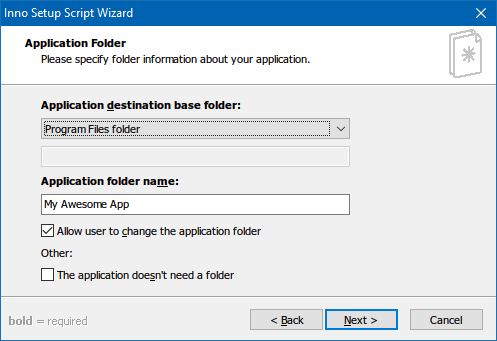
Sådan opretter du dit eget installationsprogram ved hjælp af Inno Setup:
- Start appen Inno Setup Compiler.
- I velkomstprompten skal du vælge Opret en ny scriptfil ved hjælp af scriptguiden.
- Indtast dit programnavn og programversion. Du kan eventuelt også inkludere oplysninger om Application Publisher og Application Website. Klik på Næste.
- Vælg destinationsbasemappe, der som standard er Program Files. Indtast et programmappenavn, som er navnet på den hovedmappe, hvor dine installationsfiler skal placeres. Klik på Næste.
- For Application main executable file skal du gennemse og vælge den EXE-hovedfil, som skal starte din app. Hvis du ikke installerer en app, skal du aktivere Programmet har ikke nogen eksekverbar hovedfil. Tilføj derefter filer og mapper til din installation med knapperne Add files… (Tilføj filer…) og Add folders… (Tilføj mapper…). Klik på Næste.
- På siden Programgenveje skal du lade standardindstillingerne stå, eller ændre dem, så de passer til dine præferencer. De er alle selvforklarende. Klik på Næste.
- På siden Programdokumentation kan du pege på op til tre TXT-filer, som vil blive vist under hele slutbrugerens installationsproces. Typisk vil disse filer være LICENSE.TXT, INSTALL.TXT og README.TXT, men de kan være hvad du vil. Klik på Næste.
- På siden Installationssprog skal du beholde engelsk, men du er velkommen til at tilføje så mange andre sprog som du ønsker. Klik på Næste.
- På siden Indstillinger for compiler kan du tilpasse EXE-filen til installationsprogrammet:> Brugerdefineret mappe til compileroutput er, hvor den resulterende EXE-fil til installationsprogrammet skal placeres.> Compileroutput-basefilens navn er, hvad EXE-filen skal hedde. Standardindstillingen er setup.exe.> Brugerdefineret installationsikonfil er det ikon, der vil blive brugt til EXE-filen til installationsprogrammet. Det skal være en ICO-fil, som du kan downloade eller konvertere fra PNG.
- Opsætningsadgangskode vil beskytte uautoriserede brugere mod at bruge dit installationsprogram. Lad det være tomt for at deaktivere denne funktion.
- Klik på Afslut. Når du bliver bedt om at kompilere det nye script, skal du klikke på Ja. Når du bliver bedt om at gemme scriptet, skal du vælge Nej, hvis dette er en installationsprogramfil til engangsbrug, eller vælge Ja, hvis du har planer om at ændre eller opdatere den senere. Færdig!
Download — Inno Setup (Gratis)
Hvilken metode er den rigtige for dig?
Hvis din software er ekstremt enkel, eller hvis du kun skal distribuere til et begrænset antal personer, skal du vælge 7-Zip-metoden. Den er nem, hurtig og kræver næsten ingen teknisk ekspertise.
Hvis din software er noget enkel, og du ønsker at præsentere en rigtig installationsguide for dine slutbrugere, skal du vælge IExpress-metoden.
Hvis din software er kompleks, og du har en masse teknisk erfaring i bagagen, skal du vælge Inno Setup-metoden. Den er den mest fleksible, mest kraftfulde og lider ikke af de problemer, der plager IExpress.
Hvilken metode vil du bruge? Er der andre metoder, som vi har overset? Lad os vide det i kommentarerne nedenfor!
Image Credit: sdecoret, DaGa5 via .com
Joel Lee er chefredaktør på MakeUseOf siden 2018. Han har en B.S. i datalogi og over ni års professionel skrive- og redaktionserfaring.
Mere fra Joel Lee